MAC笔记本伴侣 10种功能拓展 奥睿科TB3-S2雷电3硬盘盒扩展坞测评

设计师的桌面设备都比较多,比如像我,桌面通常都有显示器、移动硬盘、鼠标、键盘、充电、有线上网等等,仅仅依靠笔记本上那2-3个接口是无法实现的。设备多,接口不够用是常态,这时候就需要一款产品将以上提到的多种设备集中连接起来,能一定程度上的提高工作效率。但常规的拓展坞无法支撑起当下高性能电脑相关设备,首先必须支持雷电接口,Type-C接口已然是移动生产力场景的主流接口,全能的Type-C雷电接口裂变出充电、数据传输、显示等不同功能的不同类型接口以满足不同设备的需求。轻松实现我想要的多种需求,所以就有了今天要聊的产品——奥睿科TB3-S2雷电硬盘盒扩展坞。
产品开箱:

正面包装上就能看出TB3-S2支持雷电3(Thunderbolt3)并且是英特尔雷电3官方认证产品,40Gbps、RJ45网线接口、PD和DP 8K输出四大特色功能。值得一提的是内置2个位置的固态硬盘插槽,可以为你的笔记本电脑扩容。

包装背面则是TB3-S2扩展坞的详细参数。
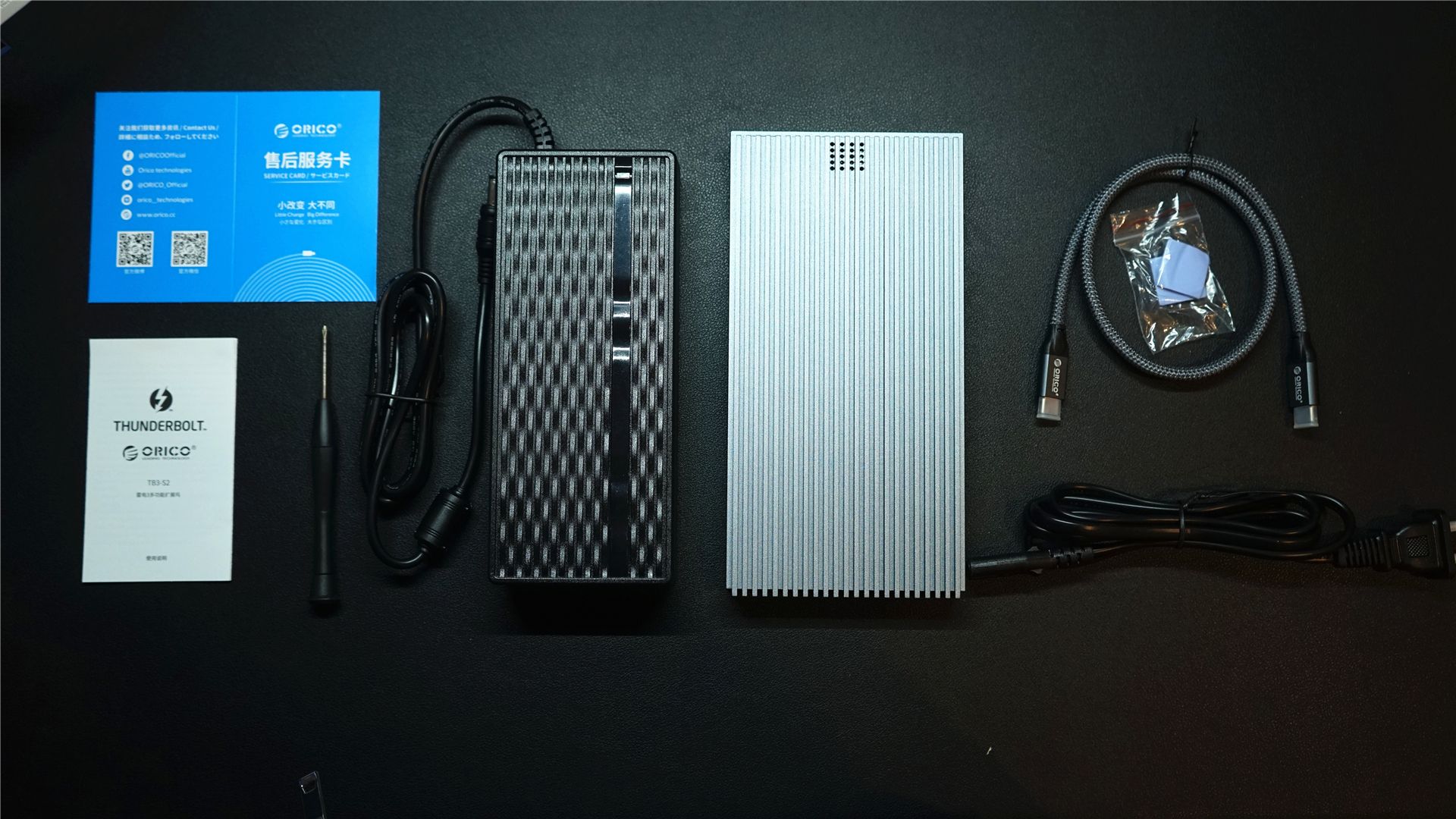
拆开包装盒后发现,里面的产品很丰富。除了拓展坞外,还有电源适配器、雷电3 40Gbps数据线、螺丝刀、硅胶导热垫以及保修卡等纸质配件。

雷电3 Type-C数据线采用了更加耐用的织物材质,长度约52cm,雷电3 Type-C数据线两端均有40Gbps吞吐量标志,雷电3认证的线材,这根线单卖就要189元。



电源方面,奥睿科TB3-S2依旧采用传统的电源适配器,体积较大,尺寸为17.1*7.2*3.6cm,输出功率为24V/5A 120w,由于扩展坞本身有一定电量需求,另外还要为笔记本电脑及相关设备供电,所以电源功率比较大。DC接口端还配有磁环,电源线两端长约120cm,日常使用可以把电源隐藏在桌底下。

接下来就是奥睿科TB3-S2的主体了,外观方面深空灰的配色,通体铝合金工艺,尺寸仅有18.8*9.5*2.4cm,顶部是鱼鳍条纹棱散热盖,即便在全负载情况下也能够控制良好的温度,保障工作的稳定运行,整体颜色上能够很好的搭配上我们的笔记本,整体外形就像一个充电宝,携带起来也十分的方便。


顶部左侧隐藏有机身的进/出气孔,另一个则在机身右侧位置,同样隐藏在鱼鳍条纹棱当中,内置了涡轮强风扇,形成对流风道,快速带走热量。



底部同样是铝合金材质,四个角各有一个硅胶防滑垫,一侧印刷有相关的产品参数,另一侧便是硬盘盒,由两颗螺丝固定,精巧之处是,这两颗螺丝也是固定M.2固态硬盘的螺丝。

接口方面,奥睿科TB3-S2拓展坞主要采用前+后的面板接口布局设计,从左往右分别是两个5Gbps USB3.1 Gen1 USB-A接口,一个10Gbps USB3.1 Gen2 USB-A接口,一个10Gbps USB3.1 Gen2 USB-C接口和一个3.5mm音频接口,最右边便是奥睿科品牌Logo。

扩展坞背面从左到右分别是一个DC电源接口(最高功率120w)、一个千兆RF45网口、两个40Gbps雷电3 Type-C接口以及一个最高支持单8K@60Hz DP1.4接口。性能方面足以应付当前所有设备。其中值得称赞的当属最高支持8K&60Hz视频输出DP接口,这在未来5年甚至更久都不会落后。

这里借鉴一下官方的图,方便想要细致了解这款产品的用户可以更直观地看出拓展坞的性能所在。
硬件规格:

ORICO奥睿科为TB3-S2搭载了英特尔Thunderbolt 3芯片,同时兼容雷电、USB、DisplayPort、PCI-E几种接口/协议,这些协议能让雷电3传输数据、高质量图像,又能驱动高耗电外设,非常方便,堪称万能接口。

值得一提的是奥睿科TB3-S2不仅仅是拓展坞更是能装下两块M.2固态硬盘的硬盘盒。旋开底部的两个螺丝,即可看到内置了两个固态硬盘接口,左侧接口仅支持M.2 NVMe 2280硬盘,右侧仅支持M.2 NGFF 2280硬盘,单个接口最高支持2TB容量,最高支持4TB容量硬盘。


需要注意的是双盘位不支持同协议硬盘一起使用。

接口的另外一侧则是涡轮强风扇,为硬盘在工作时带走热量,同时也能为拓展坞内其他硬件散热,设计非常精巧,涡轮风扇噪音也控制的非常到位,只有48.1分贝。

千兆网口,可以提供更稳定的网络环境,支持1000Mbps。目前市面上很多笔记本都不带网口了,通过这款拓展坞可轻松使用有线网络。

3.5mm独立音频接口,适配了市面上大部分的音频设备,支持音频同时输入、输出。
性能实测:

为了测试性能我使用的是PCI-E4.0的三星PM9A1固态硬盘512G,通过CrystalDiskMark进行性能实测。

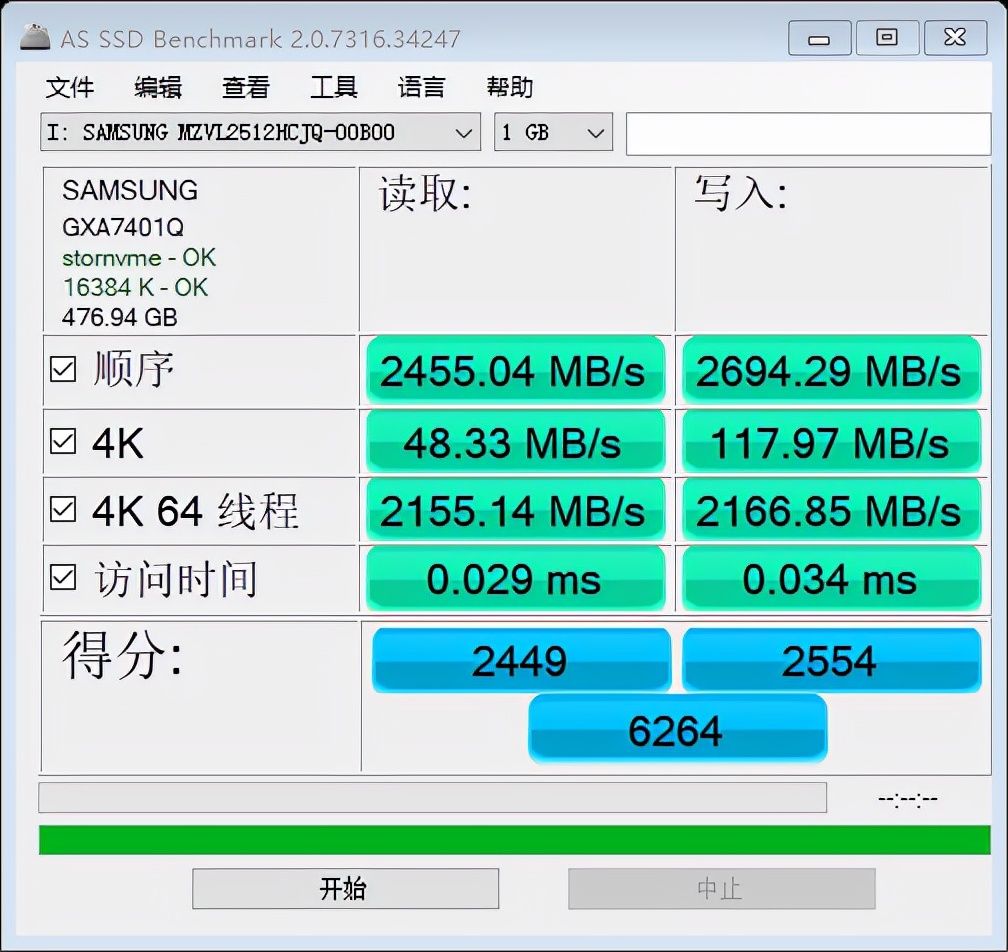
三星PM9A1固态硬盘采用的是PCleGen3x4高速接口,官方给出的理论速度为7000MB/S读顺序取速度,5000MB/S的顺序写入速度,通过实测发现读取速率为2455.04MB/S,写入速率为2694.29MB/S。
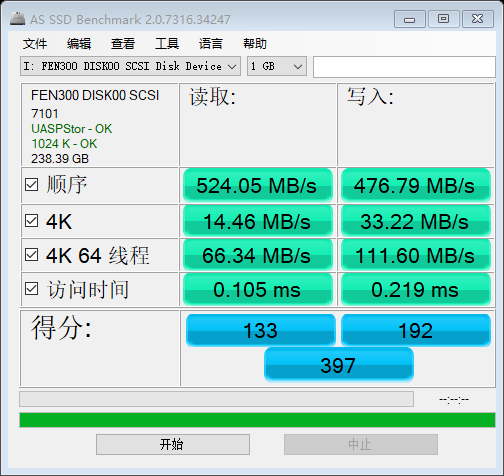
测试前置雷电3口的速度。使用的是ORICO FEN300固态硬盘,官方给出的理论速度为520MB/S读顺序取速度,520MB/S的顺序写入速度,通过实测发现读取速率为524.05MB/S,写入速率为476.79MB/S,通过实测几乎与官方标注的一样。
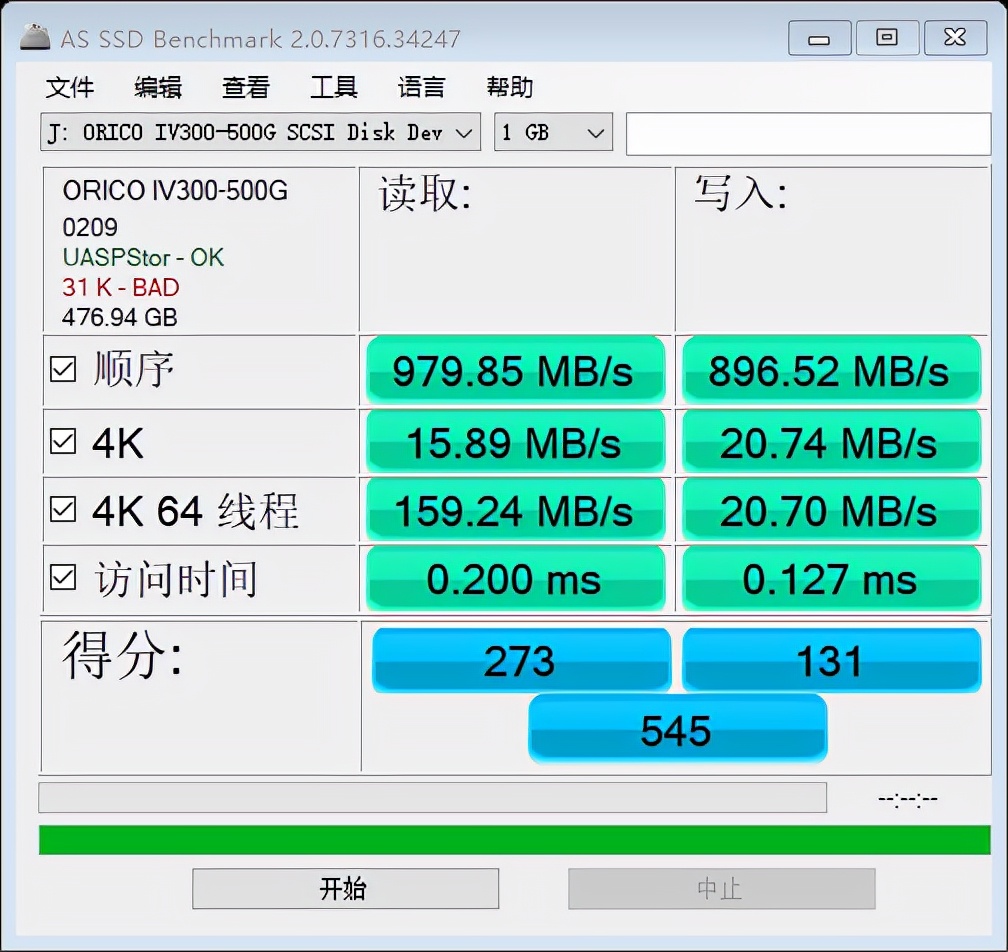
测试10GB口的速度。使用的是奥睿科IV300 500G固态移动硬盘,官方给出的理论速度为985MB/S读顺序取速度,931MB/S的顺序写入速度,通过实测发现读取速率为979.85MB/S,写入速率为896.52MB/S,通过实测几乎与官方标注的一样。

ORICO奥睿科TB3-S2雷电硬盘盒扩展坞的雷电3输入接口支持PD3.0协议,最高支持20V/3A 60w供电输出,接上拓展坞的同时顺便给笔记本充电足以,还省了外接电源适配器,这就意味着使用扩展坞时只需要给笔记本外接一根线即可。
雷电3传输协议的特性就是支持快充、数据传输与视频传输。在上面已经对充电和数据传输进行了测试,下面来对视频传输进行测试。
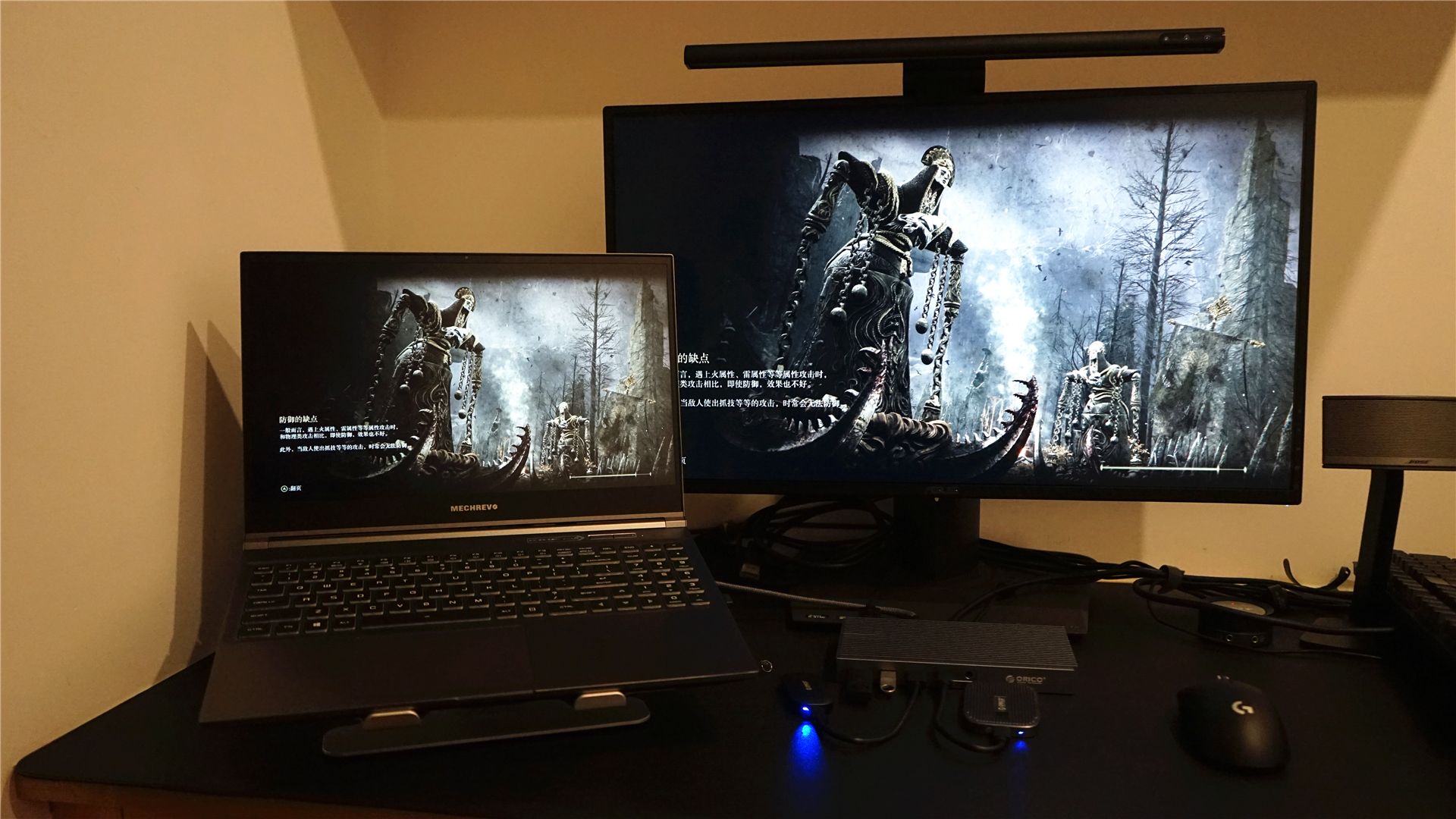
显示输出,支持8K&60Hz的显示器,目前手头的是华硕TUF VG27AQ 显示器,最高支持2K 165Hz,笔记本直连显示器的话,同样支持2K 165Hz,通过ORICO 雷电3拓展坞连接后,DP口输出至显示器同样最高可达2K 165Hz,性能没有下降。
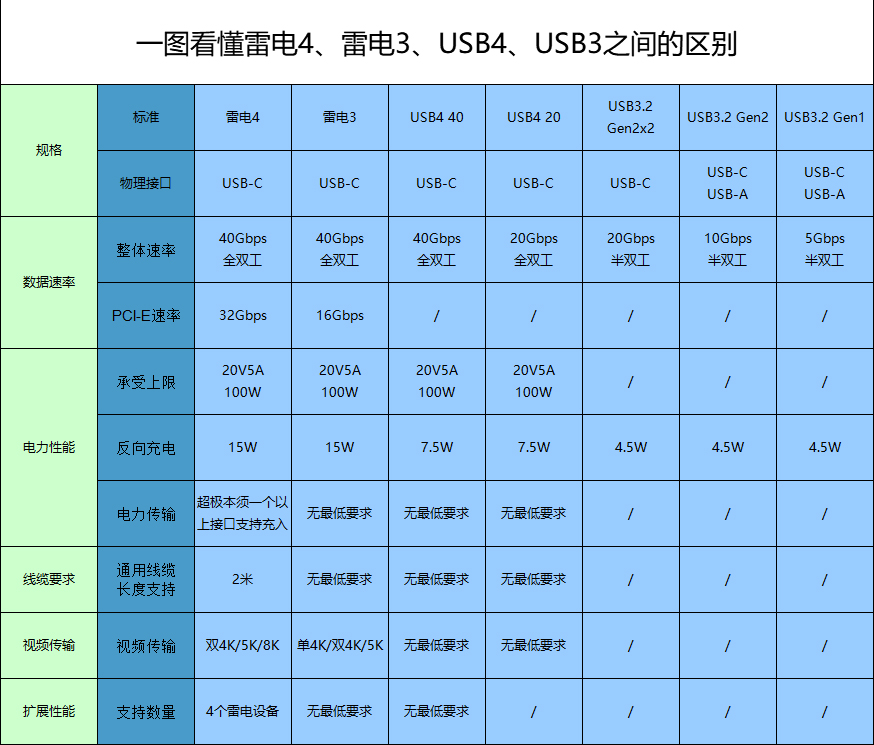
支持雷电3的拓展坞有多厉害,这是充电头网对雷电3等传输协议规范制作的一张表格,其中可以明确的看到支持40Gbps的传输速度,支持20V5A 100W的快充,并且支持最高8K的视频拓展。

如果嫌扩展坞的接口数量不够,我们还可以向下扩展,也就是雷电3的“菊花链”功能。通过菊花链方式可连接多达6部雷电3设备与笔记本电脑连接并可扩充数量。可以连接其他iphone、ipad或者USB Type-C HUB设备并提供15W供电,更牛的是可以连接外置显卡坞及矩阵式硬盘柜。
ORICO奥睿科TB3-S2雷电硬盘盒扩展坞的详细介绍与相关测试基本告一段落,下面重点来说说使用扩展坞的一些实用场景。
使用场景:



平常我设计工作带回家继续加班的时候,都是习惯性的接入家里的显示器,通过拓展坞上的DP接口,实现双屏协作,一边看稿,一边设计,工作效率也提高了不少。当然无线鼠标键盘都可以通过拓展坞接入。一根线就可以实现给电脑充电,外接显示器、键盘、鼠标、网线的需求,插入即可进入工作状态,无需在每次反复插拔各种线缆,同时笔记本自带的电源适配器都可以省了。
总结:
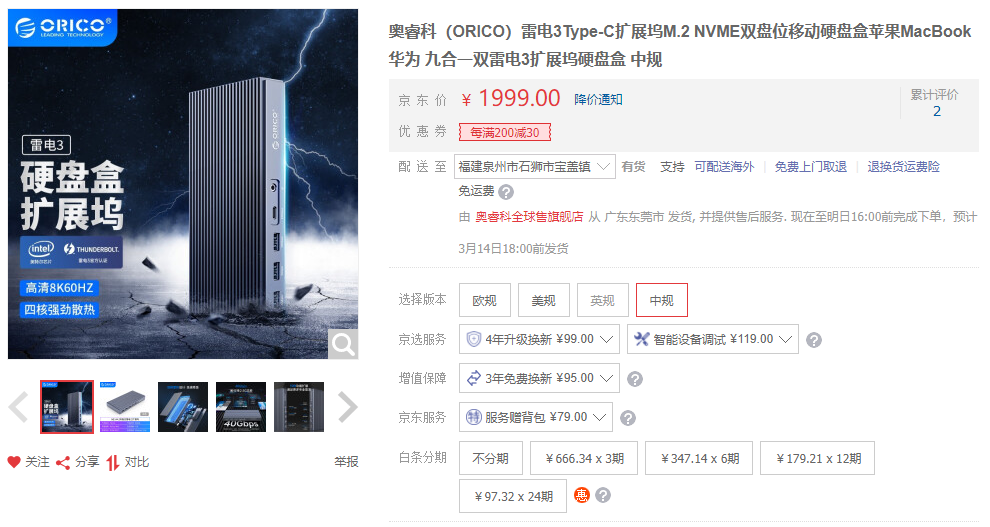
关于售价方面,奥睿科TB3-S2雷电硬盘盒扩展坞1999的价格算不上便宜,但是在同规格的其他品牌产品当中不算贵的,比如贝尔金、CalDigit等品牌的扩展坞价格更是高攀不起,翻倍的价格。

奥睿科TB3-S2雷电硬盘盒扩展坞适合一些专业人士,或者发烧友入手,可以将办公桌上的显示器、电脑、各种外设等产品,通过一个拓展坞联动起来,用户在使用中也能发挥更大的作用。支持快充、数据传输与视频拓展三位一体,首先支持60W PD快充,连接笔记本时可以同时传输数据和快充;其次配备的雷电3接口支持40Gbps的数据传输,实测确实如此,性能很强;最后还支持视频拓展,支持最高8K 60Hz的视频输出。内置双M.2固态硬盘插槽是其最大特色,直接省去了单独购买固态硬盘盒的费用,不管笔电还是台式机用户都能找到适用的场景。



 Nian無念
Nian無念 
















网友评论
写评论